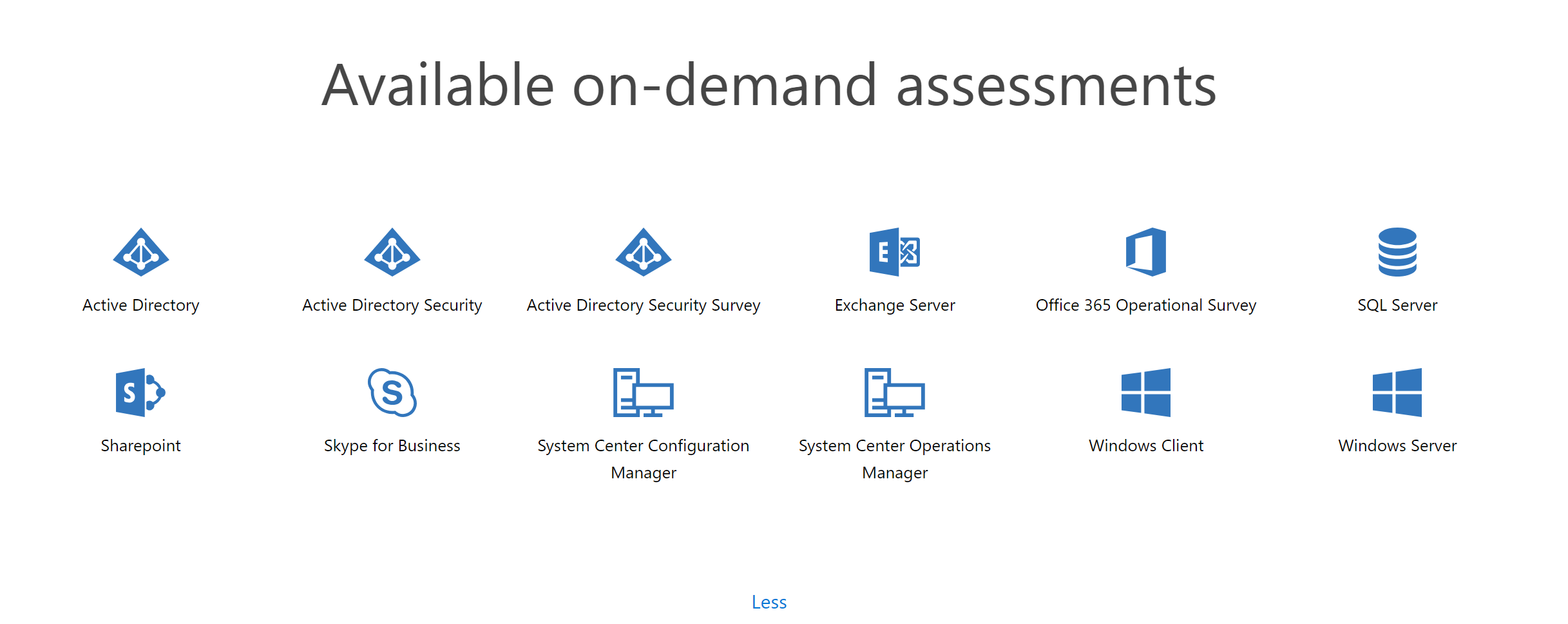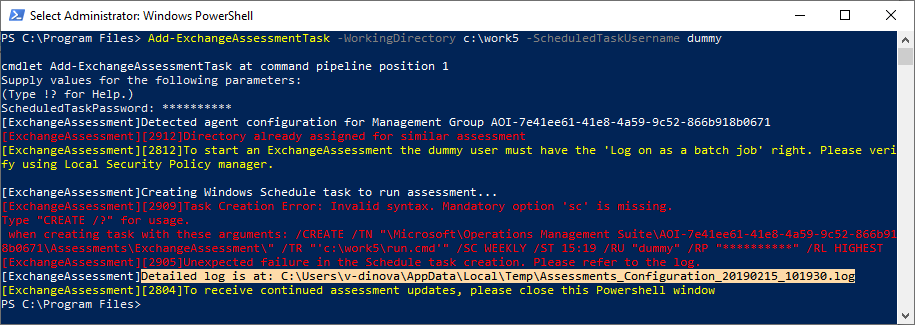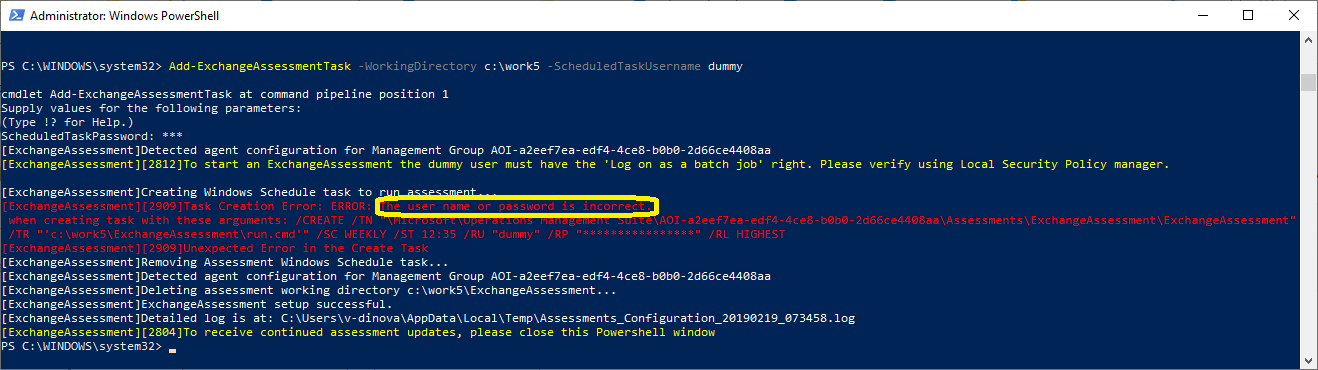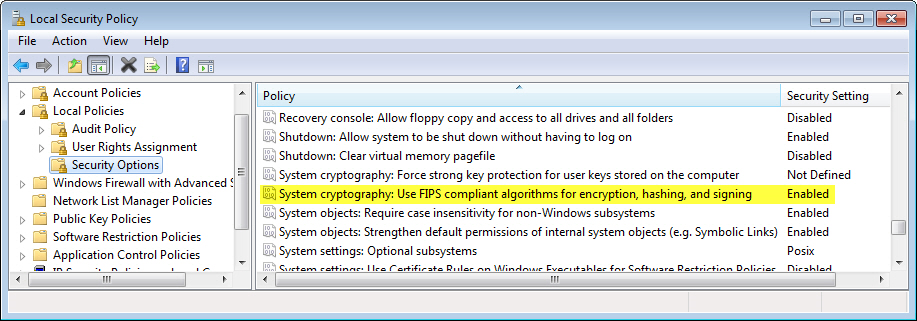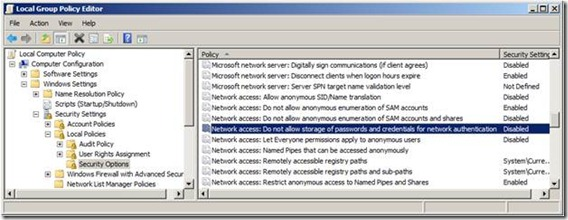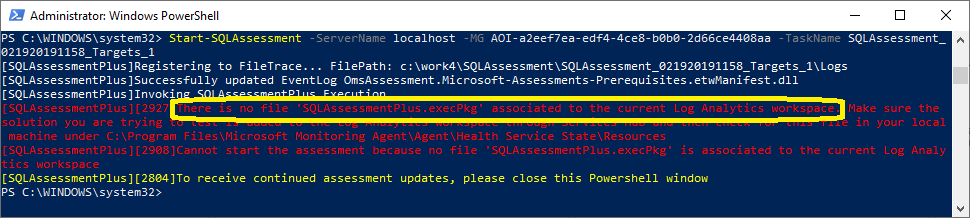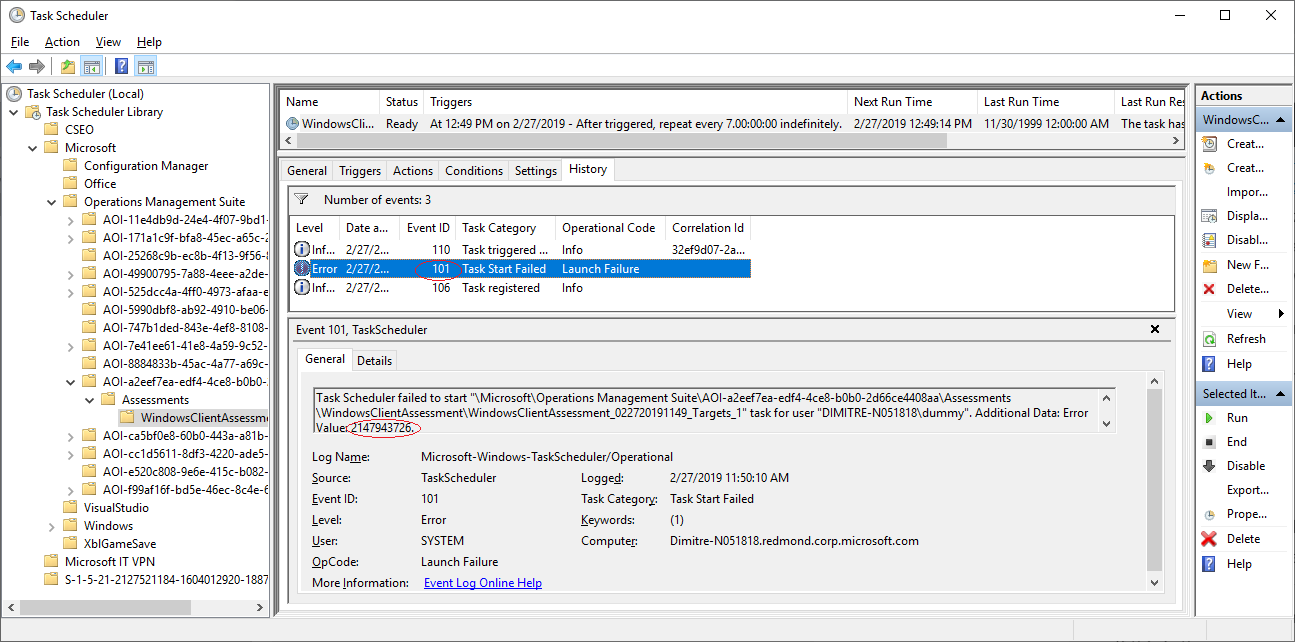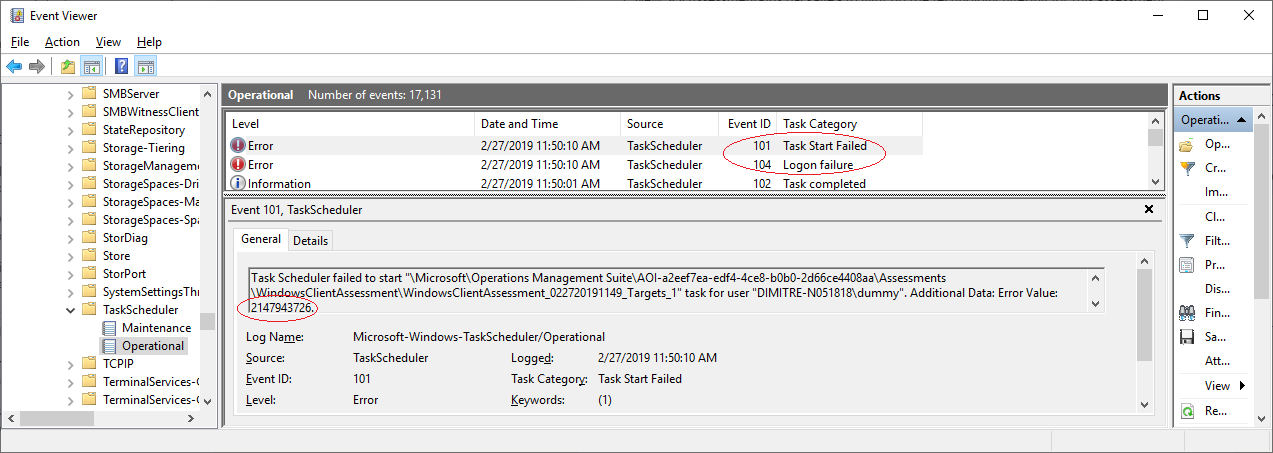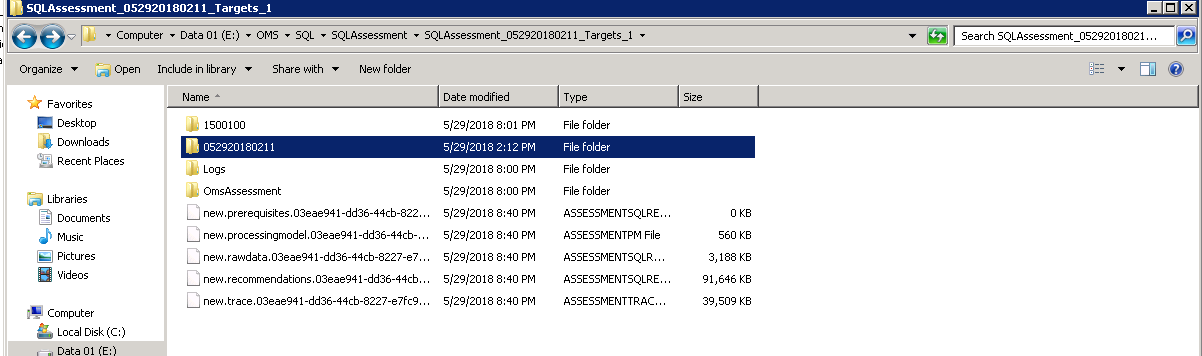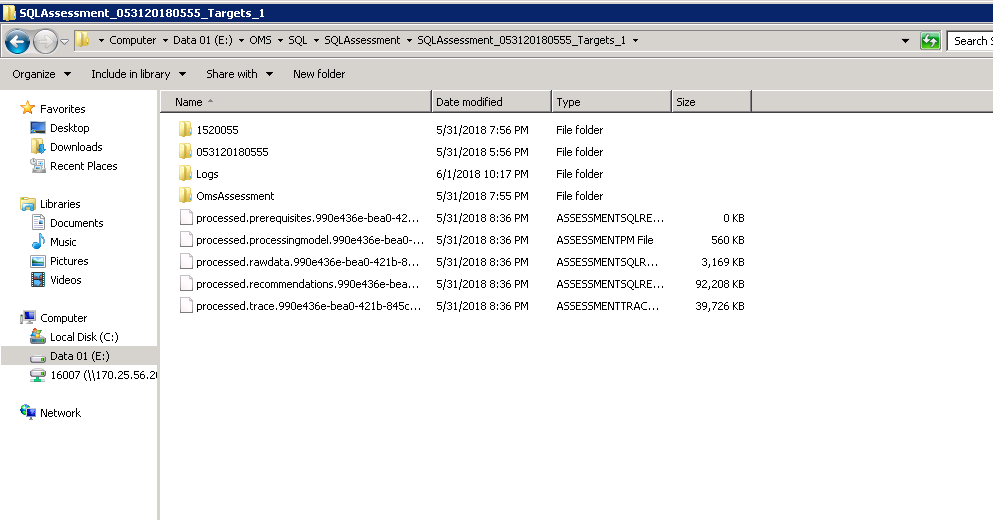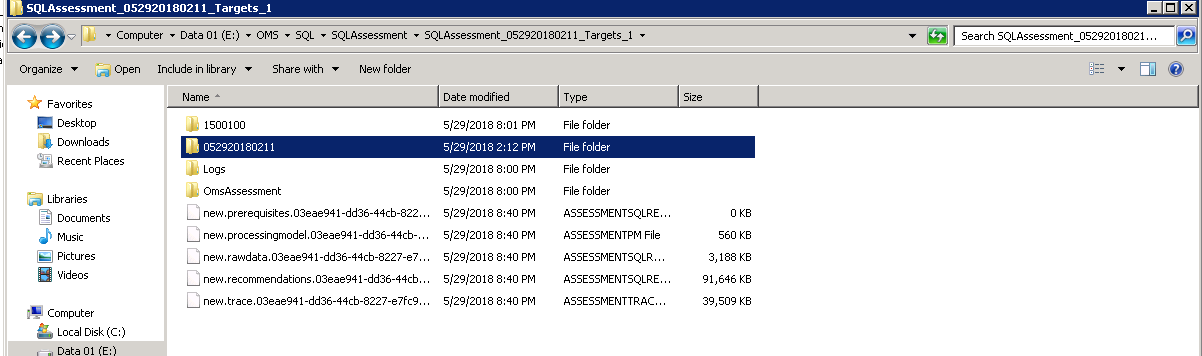Nota
L'accesso a questa pagina richiede l'autorizzazione. È possibile provare ad accedere o modificare le directory.
L'accesso a questa pagina richiede l'autorizzazione. È possibile provare a modificare le directory.
Scaricare lo script per la risoluzione dei problemi di valutazione
Per valutare autonomamente e risolvere i problemi delle valutazioni on demand, scaricare ed eseguire lo script per la risoluzione dei problemi di valutazione. Fare riferimento alla guida completa alla risoluzione dei problemi nelle sezioni seguenti di questo articolo.
Problemi più comuni di risoluzione dei problemi
1. Messaggio di errore Creazione DCR non riuscita durante l'aggiunta di una valutazione a un computer dal portale di Services Hub
Assicurarsi che la sottoscrizione di Azure includa l'opzione Microsoft. Il provider Insights è stato registrato, quindi provare ad aggiungere la soluzione di valutazione dal portale Services Hub.
Per informazioni su come registrare un provider, vedere Provider e tipi di risorse di Azure.
Se il problema non è stato risolto, è possibile provare a creare un DCR di base per il computer/area di lavoro dal portale di Azure. Per verificare se si dispone delle autorizzazioni necessarie, vedere Creare e modificare le regole di raccolta dati (DCR) in Azure Monitor.
2. Messaggio di errore: "Non hai accesso ad Azure Log Analytics" in Services Hub -> Integrità IT -> Valutazioni on demand
Seguire le indicazioni riportate in Ruoli Azure per Log Analytics e loro relazione con Services Hub per assicurarsi di disporre del giusto livello di autorizzazione per il proprio ruolo.
3. Impossibile trovare la macchina virtuale ARC/Azure quando viene aggiunta la valutazione ODA nel Connettore di Services Hub
Attualmente, Connettore SH presenta una limitazione che consente di rilevare solo le macchine virtuali/ARC all'interno dello stesso gruppo di risorse dell'area di lavoro Log Analytics selezionata; se non è possibile visualizzare un computer specifico nell'elenco durante l'aggiunta di una valutazione, verificare se sia il computer che l'area di lavoro Log Analytics si trovino nello stesso gruppo di risorse/sottoscrizione.
4. I consigli non vengono caricati dal computer di raccolta dati all'area di lavoro di Azure Log Analytics
Se non è possibile visualizzare i risultati dei dati raccolti nella cartella di lavoro di Azure, seguire questi passaggi:
Assicurarsi di avere una serie di file di raccomandazione nella directory dei dati per la valutazione. Il formato abituale è
new.recommendation.*.solutionrec(es:new.recommendations.*.adrecsper AD).Verificare che il contenuto dei file sia stato caricato nell'area di lavoro di Azure Log Analytics controllando la sezione Registri per l'area di lavoro in uso ed eseguire una query in base al timestamp.
Esempio: eseguire AzureAssessmentRecommendations e impostare l'ora in modo che corrisponda all'ultima esecuzione (ad esempio 24 ore fa).
Se il caricamento ha avuto esito positivo, è possibile vedere lo stesso contenuto dei file di raccomandazione anche all'interno della tabella di Azure
Se i dati sono presenti, verificare che sia stata selezionata la cartella di lavoro corretta associata ai dati dell'area di lavoro.
Nota
Se non è possibile trovare i dati caricati e si utilizza una macchina virtuale di Azure per la raccolta dati, assicurarsi che Identità del sistema gestito sia attivato per la macchina.
Se si utilizza un computer abilitato per ARC per la raccolta dati, controllare l'impostazione di DCR per assicurarsi di aver eseguito il mapping del percorso corretto della directory di lavoro quando viene aggiunta la valutazione.
Passare al portale di Azure.
Cercare le regole di raccolta dati (DCR).
Individuare la DCR associata alla valutazione (dovrebbe contenere il riferimento a ODA e il tipo di valutazione).
Aprire DCR e selezionare Esporta modello.
Cercare "filePatterns" nel file json e assicurarsi che il percorso punti alla cartella in cui sono stati creati i file di raccomandazione.
Se il percorso è corretto, provare a eseguire nuovamente la raccolta dati sul computer per verificare che i dati non siano obsoleti/scaduti. Se la nuova esecuzione della raccolta dati non è sufficiente, provare a riavviare il computer per evitare eventuali problemi o aggiornamenti in sospeso.
Se non è stato già stato fatto, esaminare i requisiti di rete per AMA per escludere eventuali problemi di connettività.
5. I risultati della cartella di lavoro mostrano contenuti non disponibili a causa di problemi di autorizzazione
Provare ad aggiornare la query Contenuto.
Modificare la cartella di lavoro. Selezionare il pulsante "Modifica" in alto a destra per espandere i parametri.
- Selezionare SubsId, quindi modificare i parametri: selezionare la casella "Nascondi parametro in modalità di lettura", quindi salvare le modifiche e chiudere l'editor.
Se il problema non viene risolto, provare a registrare nuovamente il provider di risorse Microsoft.ServicesHub per la sottoscrizione. Per una guida alla registrazione o alla nuova registrazione di un provider di risorse, consultare Provider e tipi di risorse di Azure.
Collegamenti e autorizzazioni
Verificare di disporre delle autorizzazioni necessarie della sottoscrizione di Azure per il ruolo con lo stesso ID di posta elettronica usato per accedere a Services Hub.
Passare alla scheda Integrità, quindi Valutazioni.
Confermare che l'area di lavoro di Log Analytics a cui si ha accesso sia quella collegata in Services Hub.
- In caso contrario, ricollegarla. Selezionare il profilo in alto a destra, quindi selezionare "Modifica area di lavoro Log Analytics" e collegare l'area di lavoro desiderata.
Verificare di aver aggiunto la valutazione desiderata dal catalogo.
Problemi relativi al cmdlet Add-*AssessmentTask
Questa sezione tratta alcuni dei problemi più frequenti che si possono incontrare quando si richiama un comando come AddExchangeAssessmentTask.
Windows Server 2008 R2 non riconosce i cmdlet Add-*AssessmentTask
È consigliabile non eseguire le valutazioni su un computer con Windows Server 2008. Ma se è necessario eseguire le valutazioni su uno di essi, è necessario seguire questi passaggi:
Installare l'ultima versione di Powershell e .NET 4.6.2 in Windows Server 2008.
- La maggior parte dei sistemi Windows Server 2008 utilizza una versione di Powershell basata su .NET 2.0, che non soddisfa i requisiti.
Eseguire Powershell in modalità Amministratore.
Verificare che il modulo ODA personalizzato sia disponibile nel computer:
Get-Module Microsoft.PowerShell.Oms.Assessments -listavailable. Verificare che il percorso visualizzato siaC:\ODA\Binaries\bin\Microsoft.PowerShell.Oms.Assessments.
Se non è possibile trovare il modulo con il comando get, verificare se il modulo è presente nell'elenco delle variabili d'ambiente. Eseguire $env:psmodulepath in PowerShell per visualizzare l'elenco.
Il percorso corretto viene in genere aggiunto come parte dell'installazione dell'estensione. Se è mancante, è possibile aggiungere manualmente il percorso corretto eseguendo:
$env:PSModulePath = $env:PSModulePath + ";C:\ODA\Binaries\bin\Microsoft.PowerShell.Oms.Assessments"
Per precauzione, verificare che il percorso sia presente sul computer per assicurarsi che il modulo sia installato sul computer.
Nota
Se è presente una seconda voce per il modulo che punta a \Program Files\Microsoft Monitoring Agent ed è stata effettuata una migrazione da un tipo di valutazione basato su MMA, è possibile rimuovere questo percorso secondario. A tale scopo, eseguire $env, quindi passare a Variabili di ambiente -> PsModulePath e rimuovere la voce dall'elenco.
Dopo aver eseguito questo comando, sarà possibile richiamare Add-*AssessmentTask commandlets.
Nota
Per assicurarsi che PowerShell stia caricando il modulo AMA, eseguire Add-*AssessmentTask e verificare che durante la configurazione venga richiesto l'ID dell'area di lavoro di Log Analytics.
La versione precedente del modulo usata per MMA non richiede di immettere l'ID dell'area di lavoro.
Su qualsiasi piattaforma, se i cmdlet Add-*AssessmentTask non vengono riconosciuti
Verificare che il modulo Powershell per le valutazioni OMS sia stato scaricato.
- Verificare che
C:\ODA\Binaries\binabbia una sottodirectory denominataMicrosoft.PowerShell.Oms.Assessmentse che in tale sottodirectory vi sia un file denominatoMicrosoft.PowerShell.Oms.Assessments.dll.
- Verificare che
Se il file Microsoft.PowerShell.Oms.Assessments.dll non è presente, verificare che l'area di lavoro di Log Analytics sia collegata da Services Hub.
Verificare che la versione di PowerShell installata non sia inferiore a 4.0
- Digitare $PsVersionTable nella finestra di Powershell e assicuarsi che Powershell utilizzi un valore di CLRVersion maggiore o uguale a 4.0.
Assicurarsi che il percorso del modulo sia corretto.
Risoluzione dei problemi relativi agli errori di installazione della valutazione durante l'esecuzione del cmdlet Add-*AssessmentTask
Esaminare il file di log.
Il percorso dei file di log è mostrato nella finestra della console di Powershell. Si tratta di un messaggio informativo, in bianco, come visibile nel seguente screenshot:
Nota
Se Add-_AssessmentTask non riesce per qualsiasi motivo, controllare il file di log.
I parametri
-ScheduledTaskUserNamee-ScheduledTaskPasswordpotrebbero essere non validi: l'utente non esiste, la password non è valida o è scaduta.
Requisiti per la corretta esecuzione dell'attività pianificata
Verifica dei criteri di gruppo dell’account utente: Autorizzazione di accesso come processo batch
Nota
A volte, la valutazione potrebbe non essere avviata dall'Utilità di pianificazione; ciò può accadere se non si dispone dell'autorizzazione per l'esecuzione del processo batch. Se questo è il caso, è necessario che l'autorizzazione sia concessa in modo esplicito tramite gpedit.msc.*.
Selezionare e tenere premuto o fare clic con il pulsante destro del mouse su "Accesso come processo batch", quindi selezionare Proprietà.
Selezionare "Aggiungi utente o gruppo" e includere l'utente in questione.
Non scaricare forzatamente il registro utente alla disconnessione dell'utente.
Sul computer per la raccolta dei dati, modificare la seguente impostazione nell'Editor dei criteri di gruppo (gpedit.msc) da "non configurato" ad "abilitato".
Passare a Configurazione computer -> Modelli amministrativi -> Sistema -> Profili utente.
Abilitare "Non scaricare forzatamente il registro utente alla disconnessione dell'utente".
Disabilitazione dei criteri FIPS
Passare alla Pannello di controllo.
Selezionare "Strumenti di amministrazione", quindi "Criteri di sicurezza locali".
Espandere "Criteri locali", quindi selezionare "Opzioni di sicurezza".
Selezionare "Crittografia di sistema" in "Criteri" nel riquadro a destra.
Utilizzare algoritmi conformi a FIPS per la crittografia, l'hashing e la firma, quindi selezionare "Disabilitato".
Accesso alla rete: non consentire la memorizzazione di password e credenziali.
Questo errore si verifica con il messaggio “Sessione di accesso specificata non esiste. Potrebbe essere già stata terminata". Per risolvere questo errore:
Passare a SECPOL.MSC -> Impostazioni di sicurezza -> Criteri locali -> Opzioni di sicurezza.
Non consentire la memorizzazione di password e credenziali per l'autenticazione di rete.
Impostare il criterio su "Disabilitato".
La valutazione non è stata aggiunta all'area di lavoro
Se richiamando il comando start-XXXAssessment viene visualizzato questo errore: "Non è presente alcun file XXXAssessment.execPkg associato all'area di lavoro corrente di Log Analytics...", il motivo è che il tipo di valutazione specifico deve essere aggiunto al computer tramite il portale Services Hub.
Aggiungere la valutazione sulla pagina di Services Hub:
Selezionare la scheda Integrità, quindi selezionare Valutazioni.
Selezionare la valutazione desiderata elencata in "Valutazioni on demand disponibili" in fondo alla pagina.
Selezionare "Aggiungi valutazione".
Attendere almeno 5-10 minuti affinché l'estensione della soluzione venga aggiunta.
I dati della valutazione on demand non sono più visibili in Log Analytics, ma in precedenza erano visualizzati
Cercare l'attività pianificata nell'Utilità di pianificazione.
Eseguire l'attività manualmente dall'Utilità di pianificazione.
Verifica che il processo OmsAssessment.exe sia in esecuzione.
Se non è in esecuzione alcun processo, è possibile che la password specificata al momento dell'esecuzione di Add-XXXAssessmentTask per questa valutazione sia scaduta o sia stata modificata e non sia più valida.
In questo caso, è possibile visualizzare l'errore sia nella scheda Cronologia dell'Utilità di pianificazione, sia nel Registro eventi dell'Utilità di pianificazione, con EventId 101 (e 104) ed ErrorValue 2147943726, come illustrato negli screenshot seguenti:
OmsAssessment.exe non è in esecuzione o rimane bloccato per lunghi periodi di tempo
A volte è possibile notare dai registri che il processo OMSAssessment.exe non si avvii o che rimanga bloccato sullo stesso passaggio per lunghi periodi di tempo. Il processo OMSAssessessment.exe viene attivato quando viene eseguita l'attività ed è il processo responsabile dell'individuazione, della raccolta e dell'analisi dell'ambiente.
L'antivirus può bloccare alcuni script o le relative dipendenze, con il risultato che il processo potrebbe non andare a buon fine o bloccarsi. È possibile eseguire la valutazione con l'antivirus attivo, ma in alcuni casi questo potrebbe influire sulle prestazioni del processo o bloccare la creazione di file, a seconda delle impostazioni del prodotto o dell'ambiente.
Per evitare problemi correlati, è consigliabile aggiungere un'eccezione nell'antivirus per la cartella in cui si esegue la valutazione.
Verifica di processi omsassessment.exe in conflitto in esecuzione
Aprire Gestione attività e cercare un processo denominato omsassessment.exe. Se viene trovato, significa che la valutazione è ancora in corso.
Se è in esecuzione da molto tempo (ad esempio un'intera giornata), l'agente di valutazione potrebbe non essere in grado di elaborare i dati. Per risolvere il problema, seguire i passaggi di risoluzione dei problemi riportati nella sezione successiva.
Ricerca eventuali errori nel file dei prerequisiti
Passare a una directory di lavoro della valutazione e consultare i file dei pre-requisiti (processed.prerequisites) per trovare eventuali errori menzionati per gli obiettivi della valutazione.
Se vengono riscontrati errori (ad esempio, problemi di connettività WMI), i nomi degli obiettivi e l'errore vengono menzionati in questo file.
Risolvere eventuali errori menzionato, quindi avviare la valutazione:
Passare a Utilità di pianificazione -> Microsoft -> Operations Management Suite -> AOI***** -> Valutazioni.
Selezionare e tenere premuto o fare clic con il pulsante destro del mouse sull'attività pianificata di valutazione desiderata, quindi selezionare Esegui.
Ricerca di errori nel file di log di individuazione
- Passare alla directory di lavoro della valutazione, quindi alla cartella numerata a 6-8 cifre all'interno della directory.
- Cercare una cartella denominata
Logs. Al suo interno, è possibile trovare un file denominatoDiscoveryTrace***. - Verificare la presenza di eventuali errori o eccezioni in questo file e risolverli, poiché si tratta di problemi di credenziali/permessi, errori WMI, problemi di rete e altro ancora.
Inserimento di file di grandi dimensioni
Tentativo di riduzione del numero di obiettivi per valutazione programmata
Se durante la valutazione di Windows Server, Windows Client o SQL vengono aggiunti più di cinque obiettivi a un'unica attività pianificata, l'agente di valutazione potrebbe non riuscire a elaborarli tutti contemporaneamente.
Se si verifica questa situazione, utilizzare il seguente cmdlet per rimuovere qualsiasi configurazione esistente:
Remove-WindowsClientAssessmentTask -LogAnalyticsWorkspaceId "YourWorkspaceId"
Remove-WindowsServerAssessmentTask -LogAnalyticsWorkspaceId "YourWorkspaceId"
Remove-SQLAssessmentTask -LogAnalyticsWorkspaceId "YourWorkspaceId"
Ora, eseguire nuovamente Add-AssessmentTasks con un numero inferiore di obiettivi. È possibile aggiungere più attività di questo tipo e creare batch di attività con 3-5 obiettivi per attività, ottenendo una valutazione più rapida dell'intero ambiente.
Esamina i file di log di dispatch e uploader per l'attività pianificata
Nella directory di lavoro delle valutazioni, è presente una cartella denominata \Logs\ che contiene *Commandlet*.log e *Module*.log.
Il file Commandlet.log contiene i dati dell'attività pianificata che avvia il commandlet PowerShell. È possibile utilizzare questi dati per individuare il motivo del mancato avvio dell'attività pianificata.
Se questo file non viene generato all'avvio dell'attività pianificata di ODA, in genere si tratta di un errore di password.
Anche i registri relativi ad applicazioni e servizi e il registro eventi di Operations Manager contengono informazioni utilizzabili per la risoluzione di vari problemi.
Nessuna richiesta dell'ID dell'area di lavoro di Log Analytics quando si aggiunge l'attività di valutazione in PowerShell
Durante la creazione dell'attività di valutazione in PowerShell, verrà richiesto un ID dell'area di lavoro di Log Analytics (LAW-ID). Questo processo crea l'attività pianificata per eseguire la valutazione.
Se non viene richiesto di fornire LAW-ID, significa che non si stanno utilizzando i moduli PowerShell corretti. Questo può accadere se Microsoft Monitoring Agent è ancora installato o se il computer per la raccolta dei dati non ha rilevato il percorso dei moduli PowerShell di Azure Monitoring Agent.
Per configurare le variabili di ambiente:
Selezionare "Start".
Utilizzare la casella di ricerca per cercare "Ambiente".
Nella finestra Proprietà del sistema, selezionare "Variabili di ambiente".
Nella finestra Variabili di ambiente, individuare la variabile denominata "PSModulePath" e selezionarla, quindi selezionare "Modifica".
Spostare la riga
C:\ODA\Binaries\bin\Microsoft.PowerShell.OMS.Assessmentssopra la rigaC:\ProgramFiles\MicrosoftMonitoringAgent\Agent\PowerShell\.Selezionare tre volte "OK" per uscire da Proprietà del sistema.
Aprire una nuova finestra amministrativa di PowerShell.
Provare ad aggiungere nuovamente la valutazione.
In caso di assenza di cambiamenti, riavviare il computer.